目次
Apple Watchの画面を拡大する/元に戻す方法を紹介します。
また、意図せずにApple Watchの画面をよく課題してしまう。そんな方のためにApple Watchのズーム機能を「オフ」にする方法も合わせてみていきます。
画面を拡大する

Apple Watchの画面を2本指でトントンとダブルタップ(2回タップ)すると
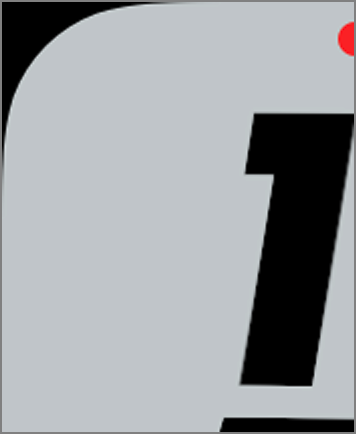
このように画面を拡大することができます。
※ 拡大した画面は2本指でドラッグすると移動することができます。
※ 拡大倍率を変更するには2本指でダブルタップしてドラッグします(この操作はかなり難しいです)
画面を元に戻す
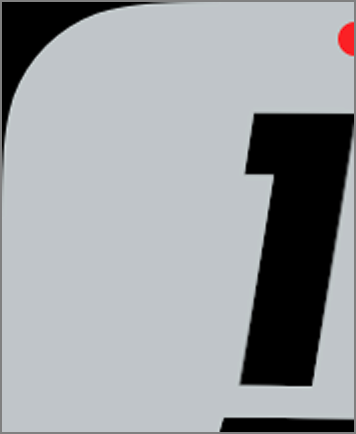
拡大した画面を2本指でトントンとダブルタップ(2回タップ)すると

このように画面が元に戻ります。
ズーム機能の設定
Apple Watchのズーム機能は、ペアリングしているiPhoneで設定することができます。
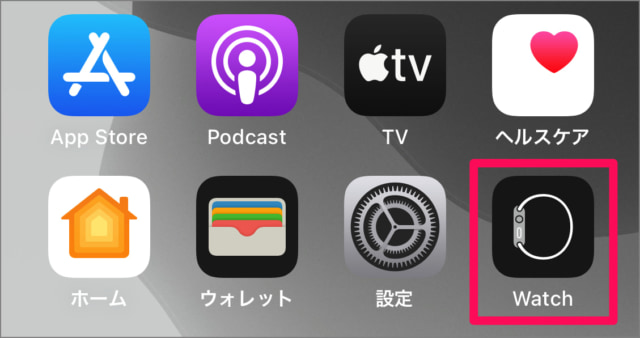
ホーム画面の「Watch」をタップします。
Apple Watchの設定
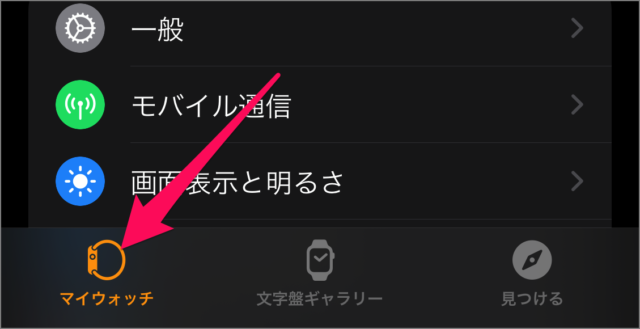
Apple Watchの設定です。
画面下にある「マイウォッチ」をタップします。
マイウォッチ
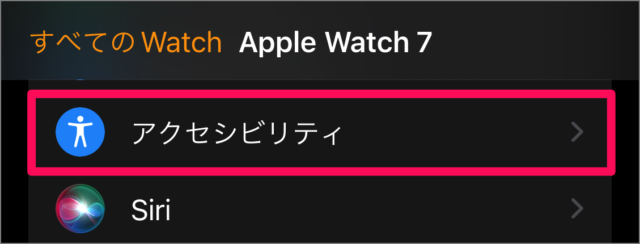
「アクセシビリティ」をタップします。
アクセシビリティ
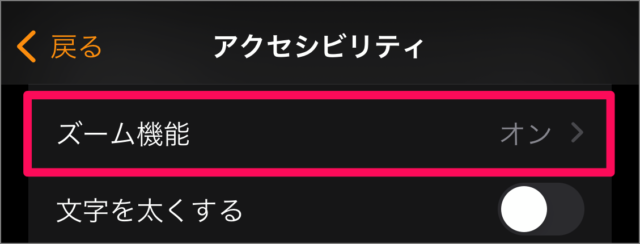
「ズーム機能」をタップします。
ズーム機能の設定
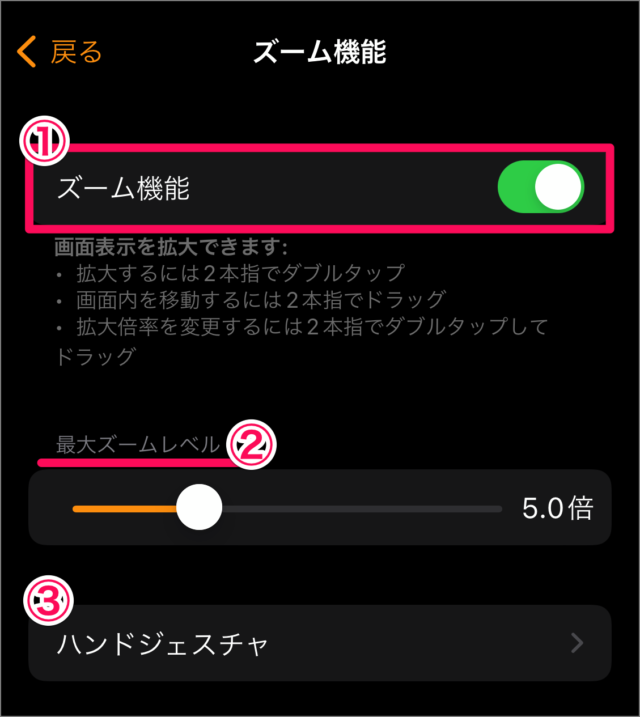
ズーム機能の設定です。
①ズーム機能の「オン/オフ」を切り替えます。
②最大ズームレベルを設定しましょう。
③ハンドジェスチャを設定することができます。
ズーム機能をオフに
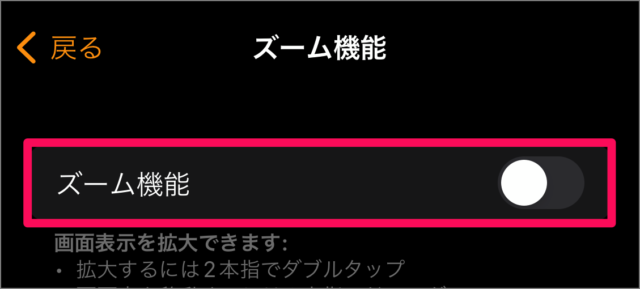
ズーム機能を使用しない場合は「オフ」にしましょう。
